이번에는 컴퓨터와 윈도우에 대한 사용자 이름 변경 방법을 정리해보려고 합니다. 지난해 윈도우11이 보급되기 시작하며, 대부분의 컴퓨터에서 운영체제에 대한 업데이트를 실시하기 시작했는데요.
윈도우11의 가장 큰 먼저 확인할 수 있는 특징으로는 컴퓨터의 로컬 계정 대신 마이크로소프트 계정을 이용하여 윈도우에 대한 초기 설정을 진행하게 된다는 것이 있습니다. 이로 인해 컴퓨터의 명칭과 윈도우의 명칭이 나뉘게 되며, 또 윈도우에서는 로컬 계정을 통한 사용자와 마이크로소프트 계정의 사용자로 명칭이 나뉘게 되었습니다. 그럼 해당 글을 통해 컴퓨터와 윈도우의 사용자 이름을 모두 변경하는 방법에 대해 알아보도록 하겠습니다.
목차
컴퓨터 이름 변경 방법
첫 번째로 컴퓨터에 이름을 변경하는 방법입니다. 컴퓨터의 이름은 운영체제와 큰 관련 없이 사용하는 컴퓨터 자체에 이름을 부여하는 것으로 운영체제인 윈도우의 이름을 변경하고 싶다면 다음 목차부터 확인해 주시길 바랍니다.
컴퓨터의 이름 변경은 다음과 같이 설정에 진입하여 변경 절차를 진행해 볼 수 있습니다.
1. 이름 바꾸기
윈도우의 설정으로 접속하고, 시스템의 이름 바꾸기를 선택해 주세요.
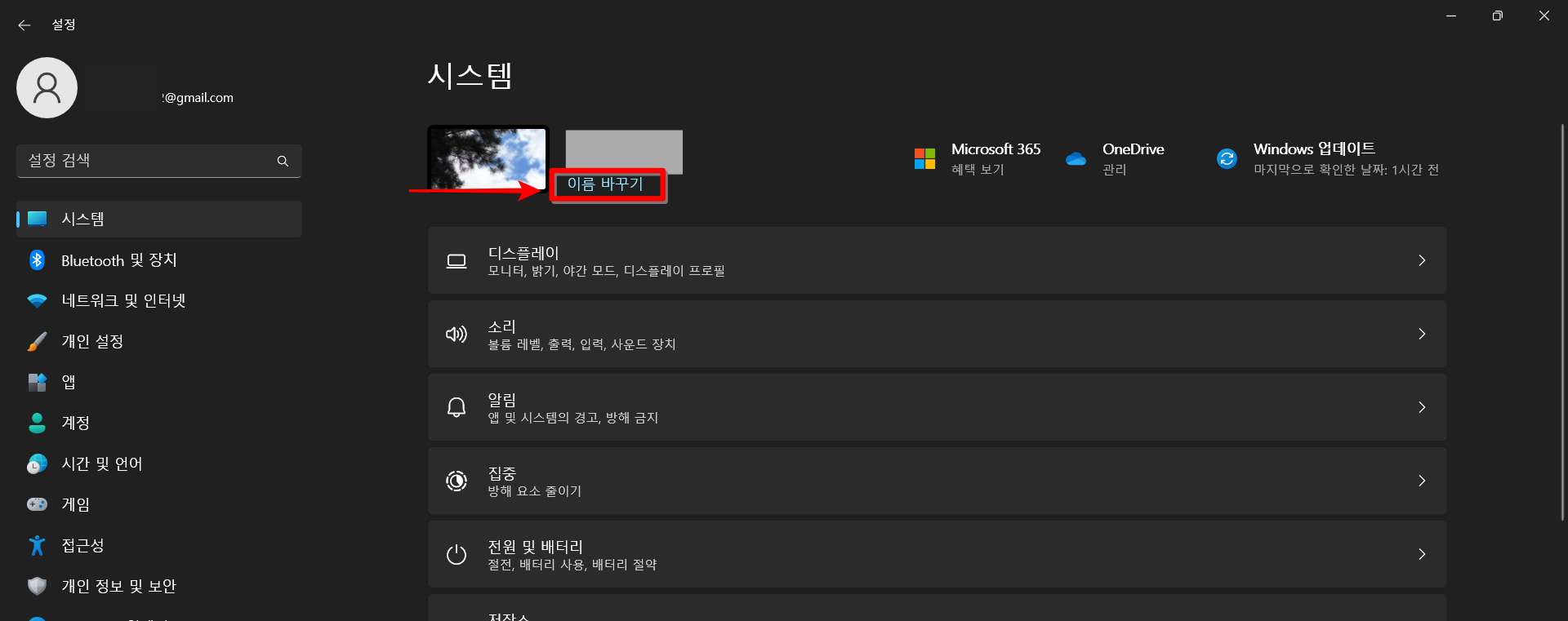
2. 이름 변경 완료
PC 이름 바꾸기 팝업창이 나왔다면, 현재의 PC 이름을 확인하고, 새로운 이름을 입력하여 이름 변경을 완료해 주세요. PC의 이름은 문자와 숫자, 하이픈(-)을 이용하여 설정할 수 있습니다.
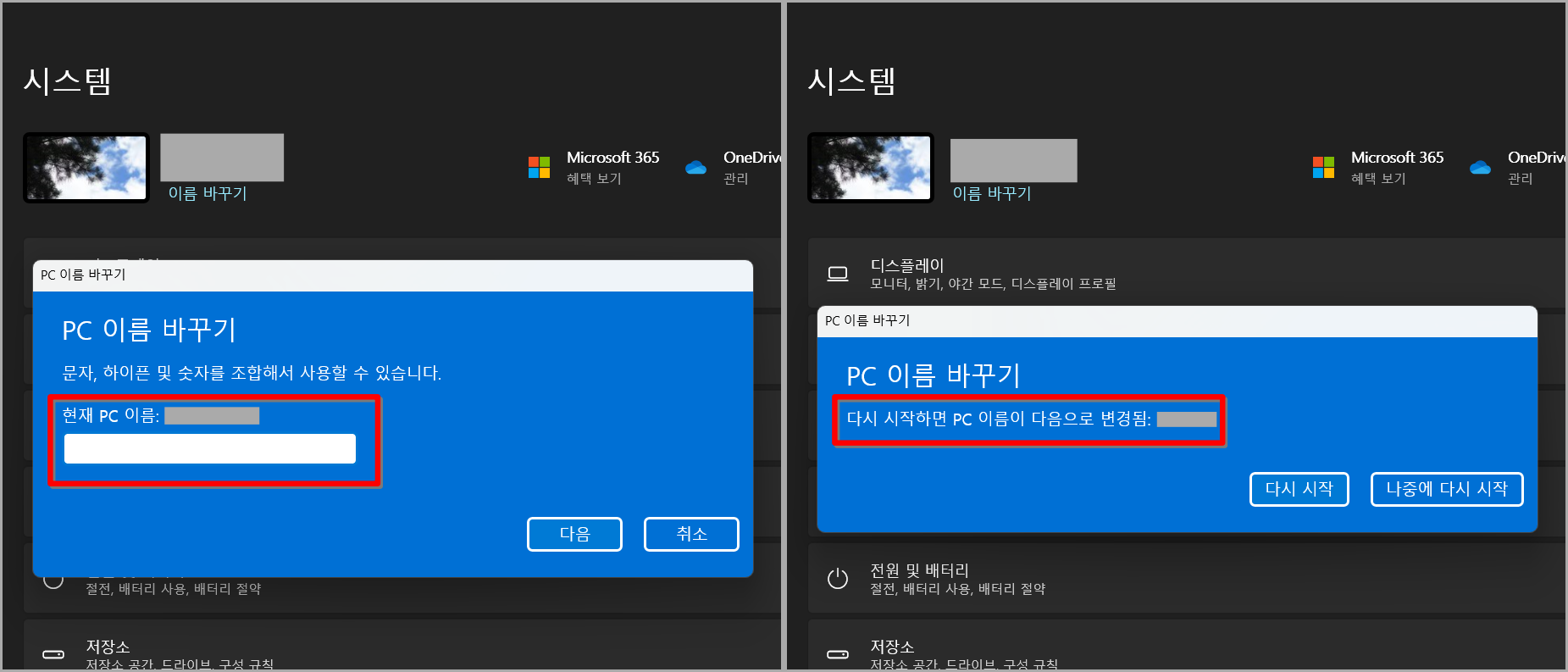
윈도우 이름 변경 방법
두 번째로 윈도우의 이름을 변경하는 방법에 대해 알아보도록 하겠습니다.
윈도우의 이름은 앞서 언급한 것처럼 로컬계정과 마이크로소프트의 계정으로 나뉘고 있습니다. 이는 윈도우에 대한 로그인을 진행할 때 또는 시작 버튼을 선택했을 때, 이메일로 설정된 계정이 나오는지, 자신이 설정한 사용자 이름이 나오는지에 따라 확인할 수 있습니다. 자신의 계정 종류를 확인했다면, 해당되는 방법으로 사용자 이름 변경을 진행하시길 바랍니다.
마이크로소프트 계정 이름 변경
먼저 마이크로소프트(Microsoft) 계정으로 로그인되어 있는 사용자에 대하여 이름을 변경하는 방법에 대해 설명해 보도록 하겠습니다. 마이크로소프트 계정으로 윈도우가 로그인되어 있다면 PC의 설정을 통해서 또는 온라인을 통해 계정 관리로 접속을 진행해야 합니다.
위의 버튼은 계정 관리 홈페이지로 이동하는 버튼이며, 해당 버튼을 통해 페이지로 접속하거나 위도우 설정의 [계정 > 사용자 정보 > 내 계정 관리]를 순서대로 선택하여 마이크로소프트 계정 관리 홈페이지로 이동을 완료해 주세요.
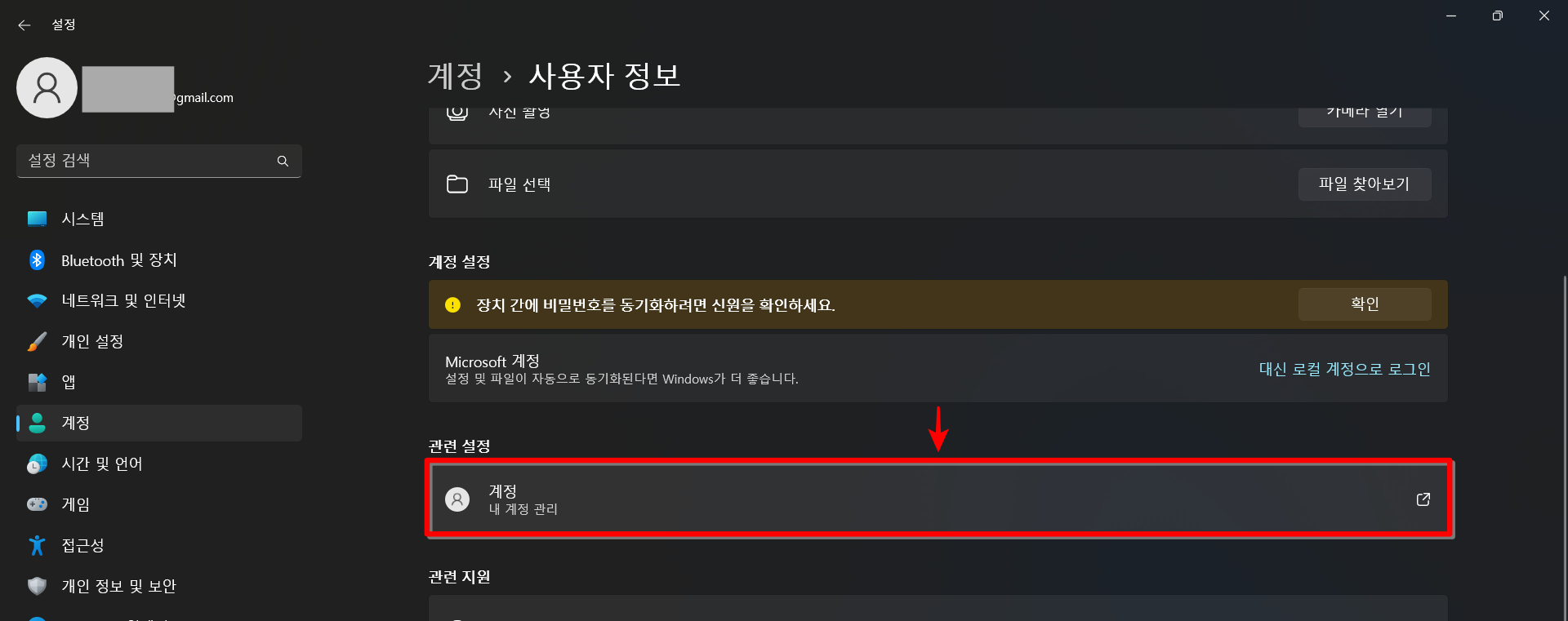
계정 관리로 접속되었다면 "로그인을 완료"하고 다음과 같이 사용자 이름 변경을 진행할 수 있습니다.
1. 사용자 이름 선택
마이크로소프트 계정 관리 서비스 중 상단의 사용자 이름을 선택하여 사용자 정보로 접속해 주세요.
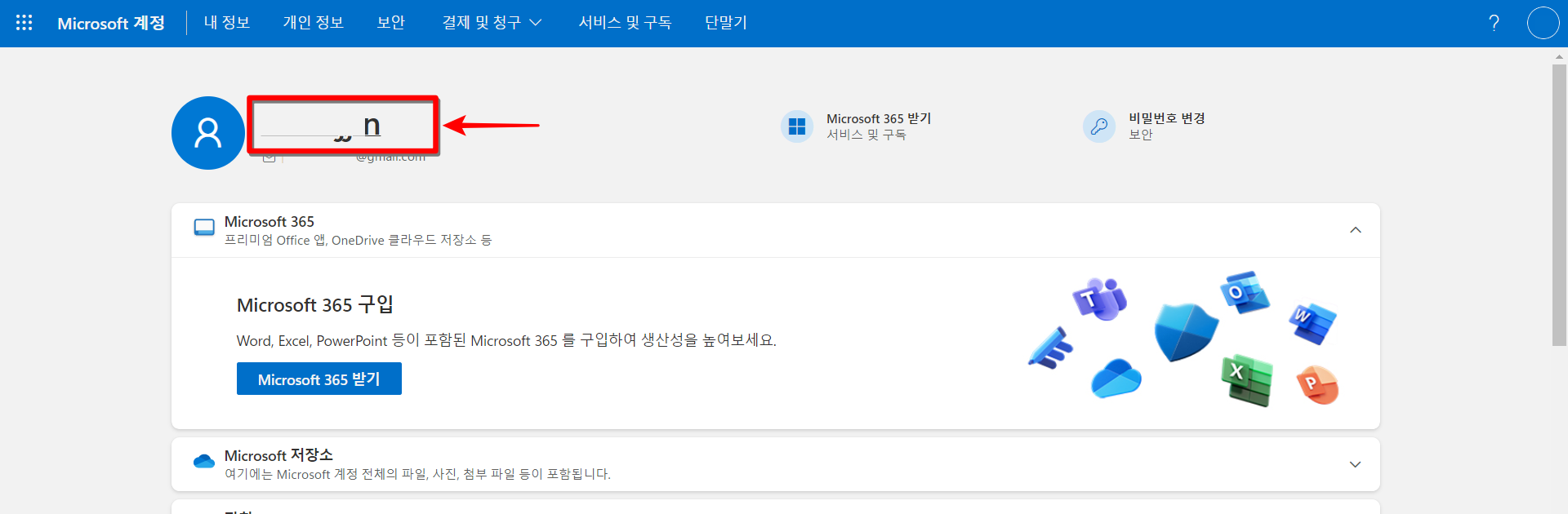
2. 이름 편집 진행
사용자 정보로 접속되었다면, 현재 이름을 확인하고, 이름 편집을 선택하여 이름 변경을 완료해 주세요.
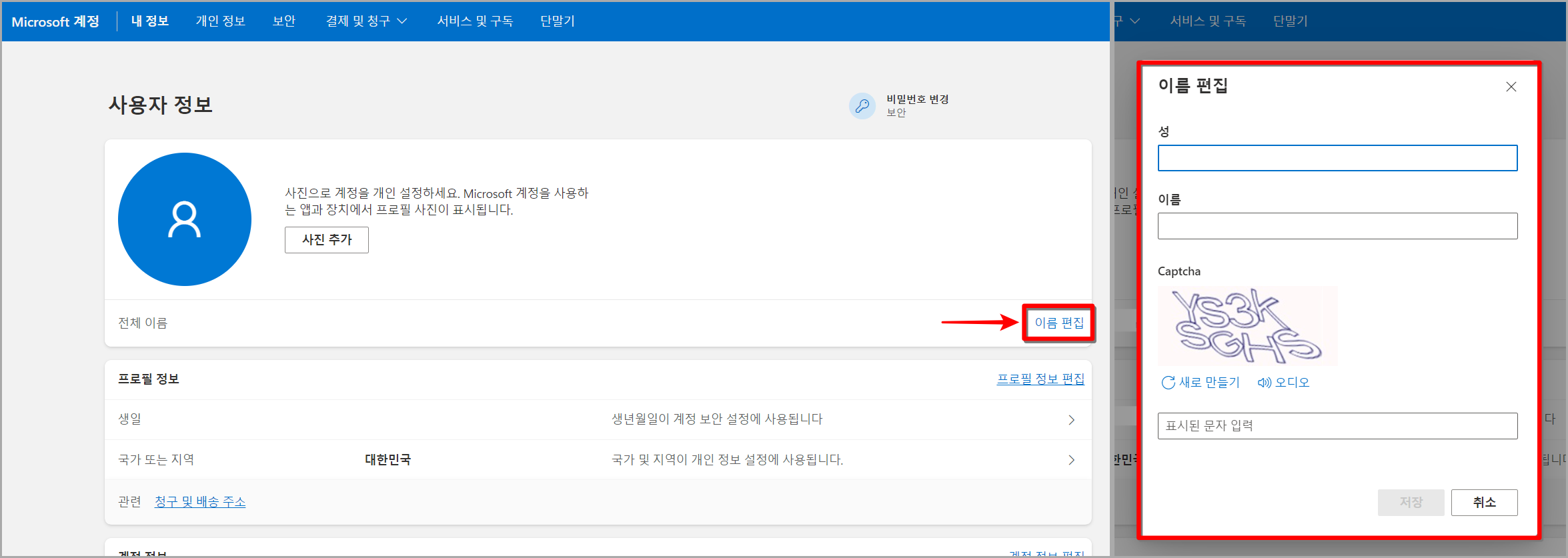
사용자 이름 변경을 완료했다면, 5분~10분 정도의 시간이 소요된 뒤, PC에도 사용자 이름이 적용됩니다.
로컬 계정 이름 변경
다음으로 로컬 계정에 대한 이름 변경 방법입니다. 윈도우11이 보급되기 이전에는 대부분 로컬 계정을 이용하게 되었는데요. 윈도우10과 11 등 모두 동일한 방법으로 이름 변경을 진행할 수 있습니다.
1. 제어판 접속 및 사용자 계정 선택
윈도우에 제어판을 검색하거나 선택하여 접속하고, 제어판 메뉴 중 사용자 계정을 선택해 주세요.
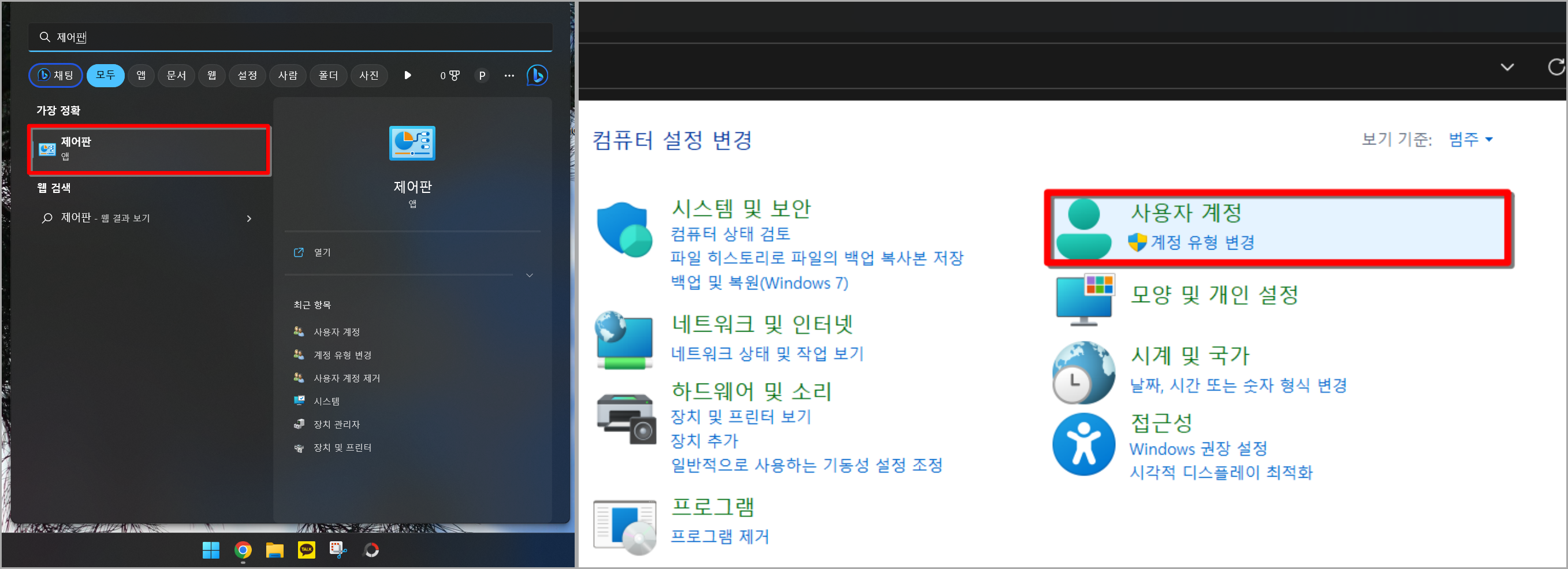
2. 사용자 계정 이름 변경 선택
메뉴로 접속된 뒤, 다시 한번 사용자 계정을 선택하고, 접속된 사용자 계정 변경 중 계정 이름 변경을 선택해 주세요.

3. 이름 변경 진행
마지막으로 새로운 이름을 입력하여 사용자 이름 변경을 완료해 주세요.
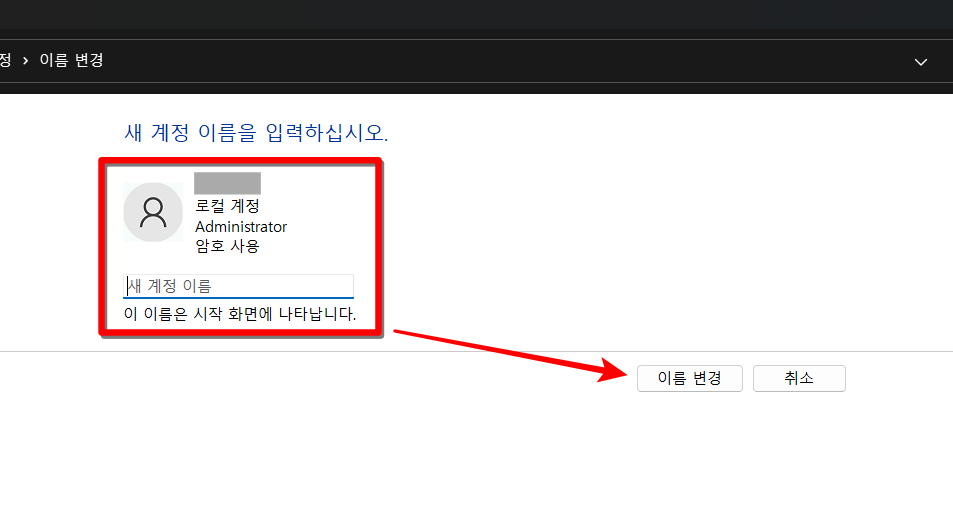
▶ 이 블로그에서 많이 본 글




